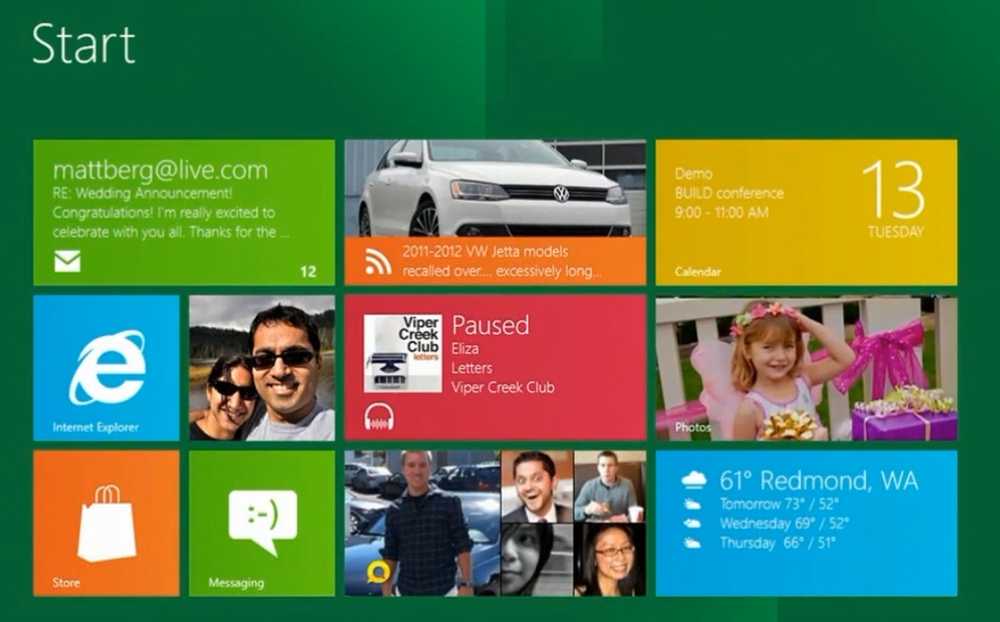Installer Windows 10 Apps til en annen partisjon, ekstern disk, USB eller SD-kort
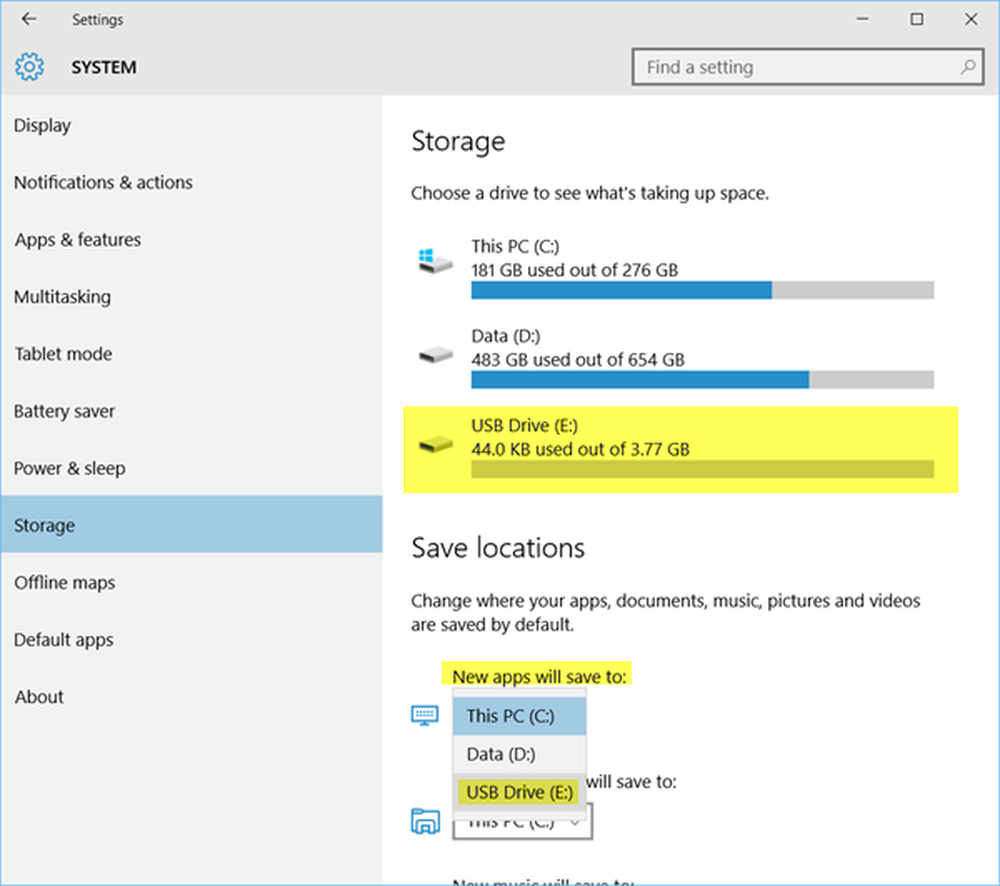
Windows 10 November Update Versjon 1511 gir med seg en nyttig funksjon. Du kan nå installere apper til en annen partisjon, ekstern disk, USB eller SD-kort. Du kan endre banen til standardinstallasjonsmappen, for nye apper. Dette innlegget viser hvordan du installerer Windows 10 Apps til en annen partisjon eller et eksternt stasjon i Windows 10.
Installer programmer til en annen partisjon eller eksternt stasjon

Hvis du trenger å installere apper på en annen plassering, kan du endre standardinstallasjonsplasseringen for apper i Windows 10.
For å gjøre det, åpne innstillinger > System innstillinger.Deretter klikker du på Oppbevaring i venstre rute.
Rull ned litt og finn Lagre steder.
Her kan du velge hvilken som helst stasjon under menyen som sier Nye apper lagres til.
Du kan lagre dine nye apper til en annen stasjon eller partisjon, eller du kan lagre den på en allerede tilkoblet USB.
Ved hjelp av denne funksjonen kan du lagre nye apper til en annen partisjon, en ekstern stasjon, et SD-kort eller en USB-stasjon.
Denne funksjonen vil være svært nyttig hvis du står overfor diskplassbegrensninger på systemstasjonen.
Du kan flytte Windows 10 Apps til et annet stasjon eller endre standard Lagre plassering for Dokumenter, Musikk, Bilder, Videoer. Du kan også velge et stasjon for installasjon i Windows Store før du laster ned appen.